Przytnij wideo online
Jeśli chcesz przyciąć wideo, ale nie ma czasu na instalowanie specjalnych programów, najprostszym wyjściem z sytuacji jest skorzystanie z usług online. Oczywiście, dla bardziej złożonego przetwarzania lepiej jest użyć aplikacji do edycji wideo, ale jeśli musisz przyciąć tylko kilka klipów, zrobi to opcja edycji online.
Spis treści
Warianty przycinania filmów online
Większość witryn oferujących te usługi ma wystarczającą funkcjonalność, a aby wykonać wymaganą operację, wystarczy przejść do witryny, przesłać klip wideo, wykonać kilka kliknięć i uzyskać przycięte wideo. Usługi przetwarzania klipów w sieci to niewiele, ale można znaleźć całkowicie akceptowalną opcję dla wygodnego kadrowania. Kilka takich stron zostanie opisanych później.
Metoda 1: Clipchamp
Ten zasób oferuje prostą opcję przetwarzania. Głównym celem usługi jest konwertowanie plików wideo, ale zapewnia również możliwość edycji klipów. Aplikacja internetowa ma język rosyjski. Aby rozpocząć, potrzebujesz rejestracji lub konta w Google+ , lub Facebook , dzięki której możesz się zalogować. Klipchamp oferuje bezpłatne przetwarzanie tylko pięciu filmów.
- Aby rozpocząć przycinanie, kliknij "Konwertuj moje wideo" i wybierz klip z komputera.
- Po pobraniu kliknij ikonę "EDIT VIDEO" .
- Następnie wybierz "Przytnij" .
- Zaznacz obszar ramki, którą chcesz opuścić.
- Po zakończeniu selekcji kliknij przycisk znacznika wyboru.
- Następnie kliknij "Start" .
- Edytor przygotowuje wideo i sugeruje zapisanie go, klikając przycisk o tej samej nazwie.
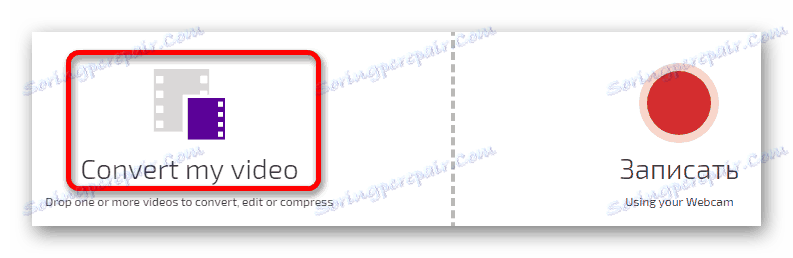
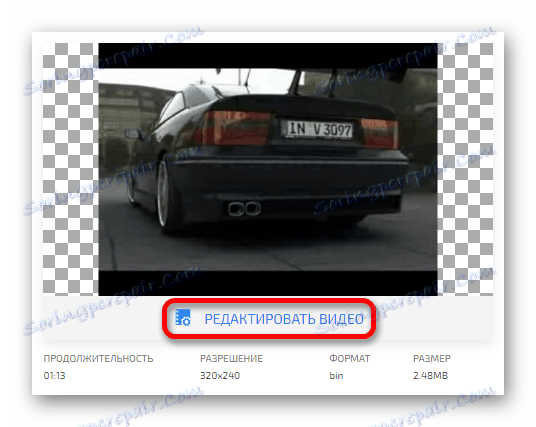
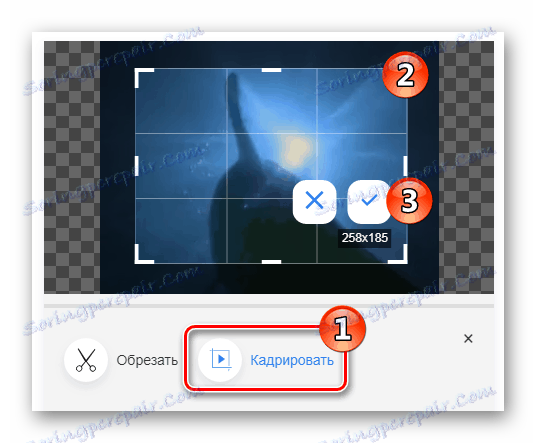
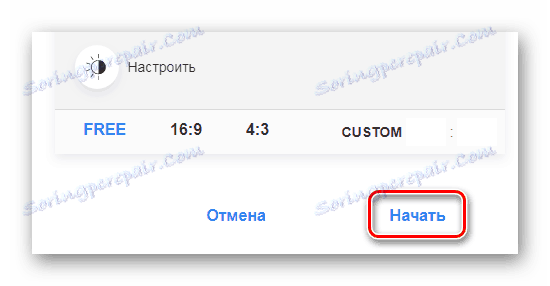
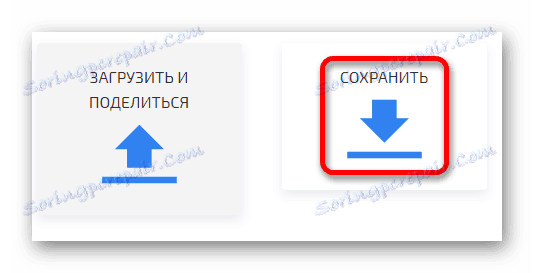
Metoda 2: Online Video Cutter
Jest to bardzo wygodna usługa do normalnej edycji. Ma rosyjskie tłumaczenie i dość szybko przetwarza plik. Możliwe jest użycie klipów z pamięci w chmurze Google lub pobierz je przez odniesienie.
Przejdź do Online Video Cutter
- Przycinanie rozpoczyna się po pobraniu klipu. Kliknij "Otwórz plik" i wybierz go z komputera lub użyj linku. Możesz przesłać filmy do 500 MB.
- Po przesłaniu filmu na stronę kliknij przycisk przycinania w lewym rogu.
- Następnie wybierz obszar, który chcesz pozostawić w ramce.
- Następnie kliknij "Przytnij" .
- Usługa rozpocznie przetwarzanie klipu i po jego zakończeniu zaproponuje pobranie wyniku, klikając przycisk "Pobierz" .
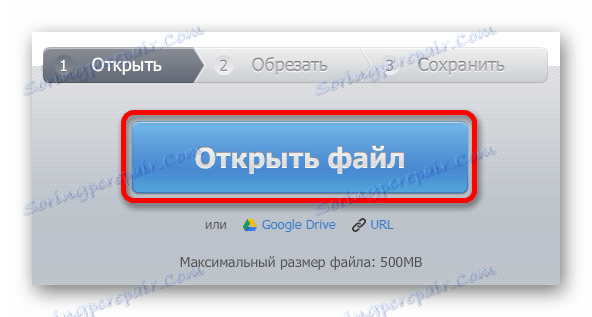
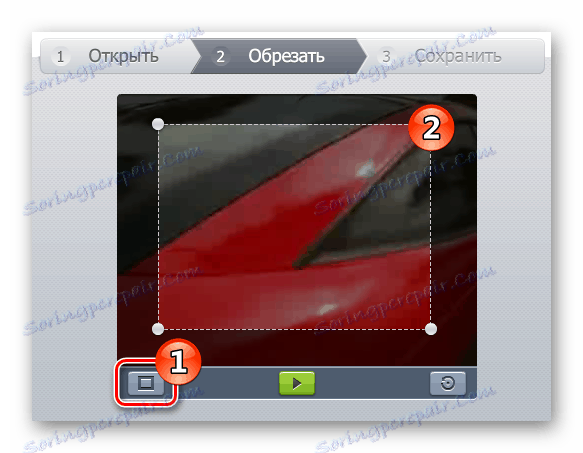

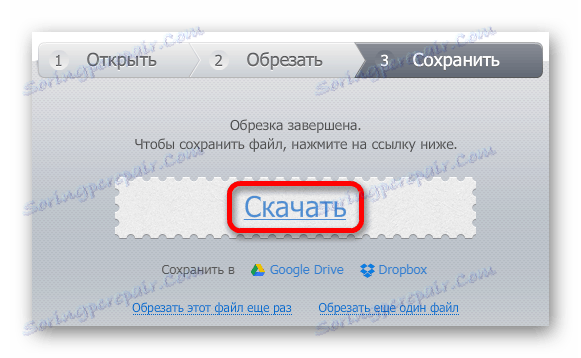
Metoda 3: konwersja online
Inną witryną, która pozwala przycinać klip, jest konwersja online. Ma również rosyjski interfejs i będzie szczególnie przydatny, jeśli znasz dokładną odległość przycinania od krawędzi wideo.
- Najpierw należy ustawić format, w którym klip zostanie zakodowany, po czym można rozpocząć pobieranie, klikając przycisk "Start" .
- Kliknij "Wybierz plik" i wybierz plik.
- Następnie wprowadź parametry przycinania w pikselach dla każdej strony ramki.
- Kliknij "Konwertuj plik" .
- Usługa przetworzy klip, a następnie automatycznie uruchomi go na komputerze. Jeśli pobieranie się nie powiedzie, możesz zacząć od nowa, klikając tekst "Bezpośrednie łącze" .
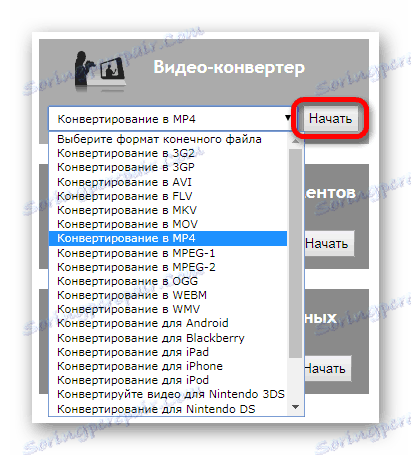
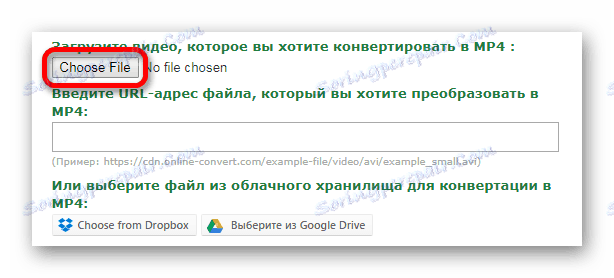
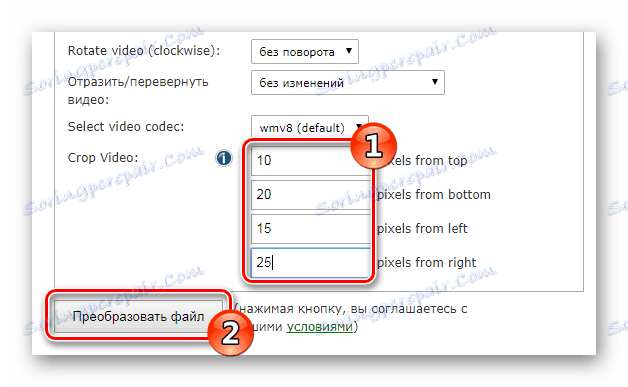
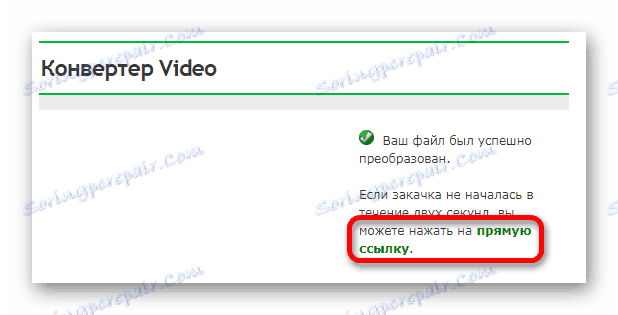
Metoda 4: Ezgif
Ta usługa ma wiele funkcji, w tym narzędzie do kadrowania. Pobieranie klipów można wykonać z komputera lub korzystając z adresu z sieci.
- Kliknij "Wybierz plik", aby wybrać plik wideo.
- Następnie kliknij "Prześlij wideo!" .
- Na pasku narzędzi wybierz ikonę "przycinaj wideo" .
- Zaznacz część klipu, który chcesz pozostawić w ramce.
- Kliknij "Przycinaj wideo!" .
- Po przetworzeniu można zapisać przycięty klip przy użyciu przycisku z ikoną pobierania.
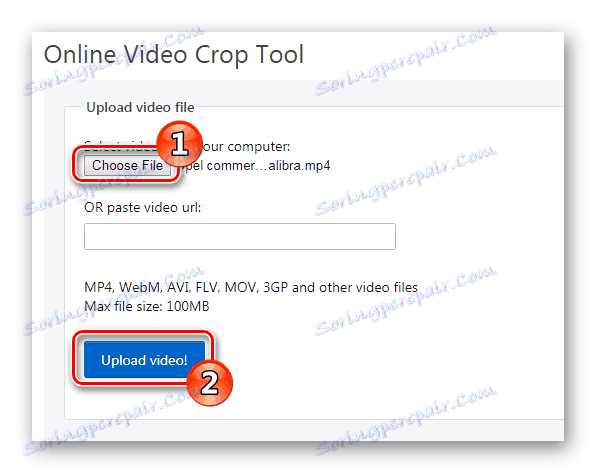

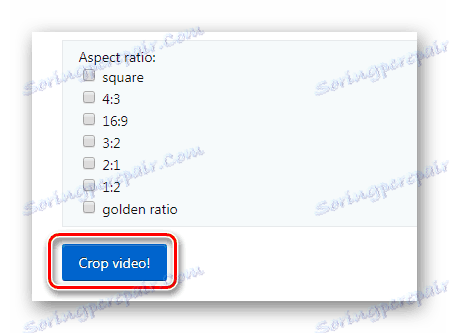
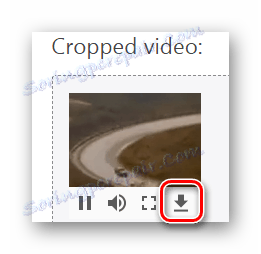
Metoda 5: WeVideo
Ta strona jest zaawansowanym edytorem wideo, który przypomina zwykłe aplikacje do edycji na komputerze. ViVideo wymaga rejestracji lub posiadania konta Google+ / Facebook, aby zalogować się do usługi. Z niedociągnięć edytora można zauważyć dodanie Twojego logo do przetworzonego wideo w przypadku, gdy wybrałeś plan darmowego użytkowania.
- Gdy jesteś na stronie edytora, zarejestruj się lub zaloguj się na swoje konto w Społeczności. sieci.
- Następnie należy wybrać przypadek bezpłatnego użycia, naciskając przycisk "WYPRÓBUJ IT" .
- W następnym oknie kliknij "Pomiń" .
- Utwórz projekt, klikając przycisk "Utwórz nowy" .
- Następnie wprowadź żądaną nazwę klipu i naciśnij "Ustaw" .
- Następnie załaduj klip, klikając ikonę "Importuj swoje zdjęcia .." .
- Przeciągnij wideo na jedną ze ścieżek edytora, a następnie najeżdżając kursorem na klip, wybierz ikonę z ołówkiem z menu.
- Korzystając z ustawień "Scale" i "Position" , ustaw obszar ramki, którą chcesz opuścić.
- Następnie naciśnij "DONE EDITING".
- Następnie kliknij przycisk "FINISH" .
- Zostaniesz poproszony o nazwanie klipu i ustawienie jego jakości, a następnie ponowne kliknięcie "FINISH" .
- Po przetworzeniu możesz pobrać plik klikając "POBIERZ WIDEO" lub wyślij go do społeczności. sieć.
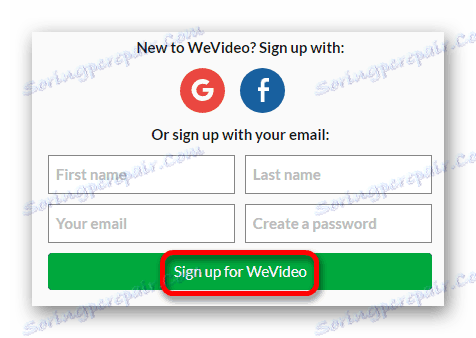

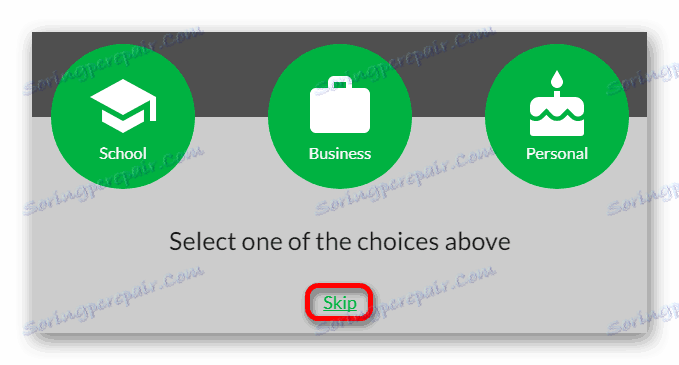
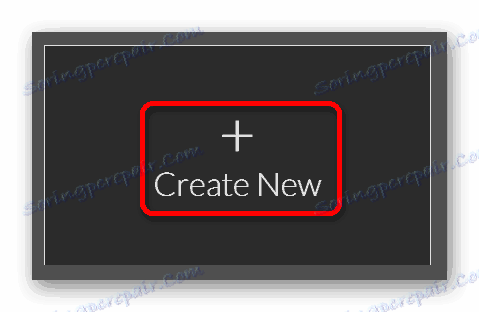
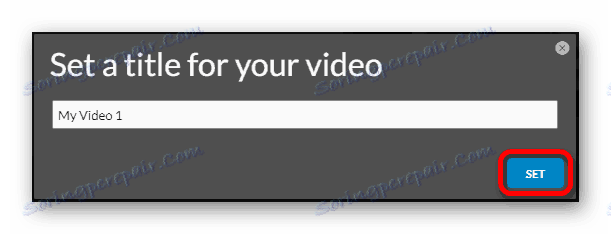
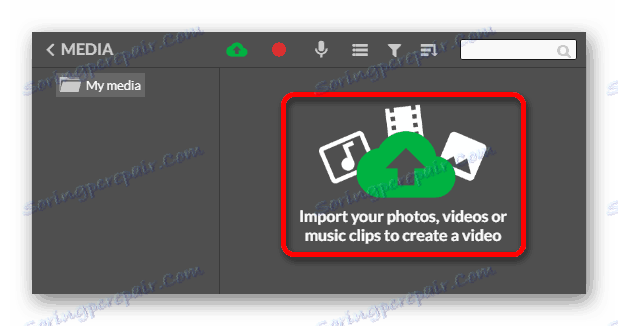
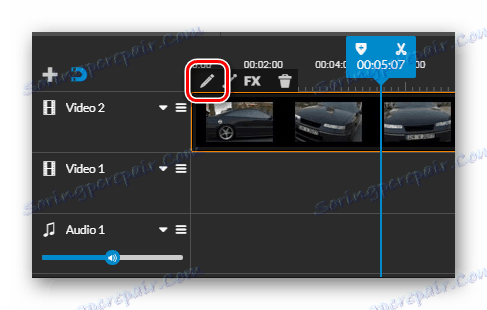
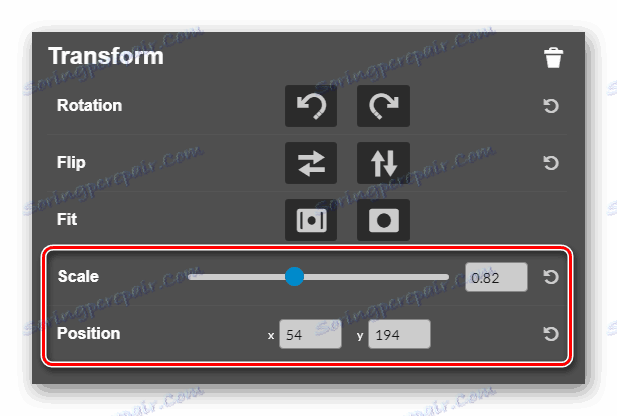
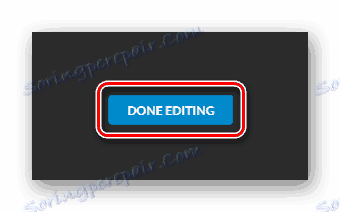
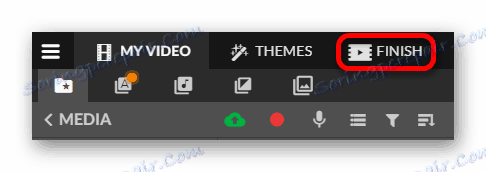
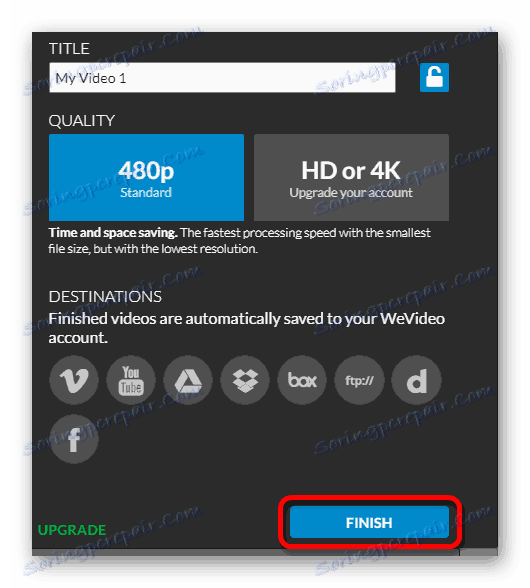
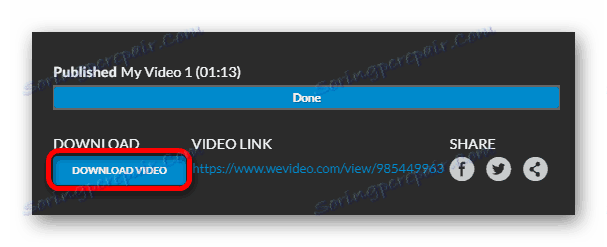
Czytaj także: Oprogramowanie do edycji wideo
W tym artykule przedstawiono pięć usług online do tworzenia wideo, wśród których są płatne i darmowe edytory. Każdy z nich ma swoje zalety i wady. Musisz tylko dokonać wyboru.